Además de reproducir la mayoría de los archivos de video, CD de audio, VCD y varios protocolos de transmisión, el VLC Media Player gratuito tiene la capacidad de grabar cualquier cosa que pueda reproducir. Puede usar VLC para grabar video desde un DVD. Aquí, le mostraremos la forma rápida de grabar DVD con VLC, y también presenta una gran alternativa de VLC para grabar desde un disco DVD.

Para comenzar, asegúrese de haber instalado VLC en su computadora. Si no, tienes que ir a http://www.videolan.org/vlc/ para descargar e instalar la última versión de VLC en su computadora.
De forma predeterminada, el botón de grabación no se muestra en la interfaz de VLC. En la barra de menú superior de VLC, vaya a Ver y seleccionar Controles avanzados. Luego, verá el botón de grabación y luego podrá usarlo para grabar el video del DVD.
Nota: Si está en la vista de pantalla completa, no verá el botón de grabación.
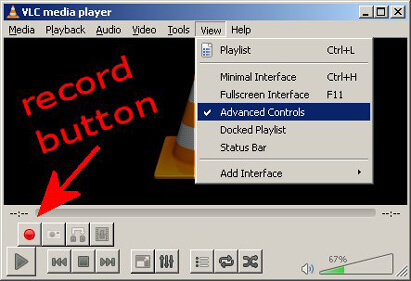
Comience a reproducir el DVD que desea capturar en VLC haciendo clic en el Galería y videos pestaña y seleccionando Disco abierto… .
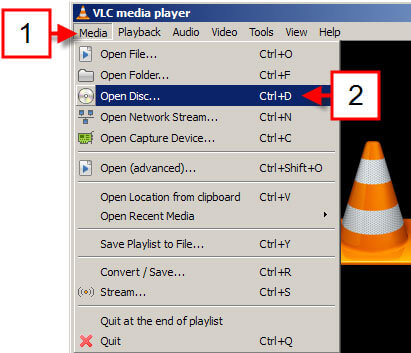
Seleccione la unidad tirando hacia abajo del Dispositivo de disco, Y haga clic en Juega del botón.
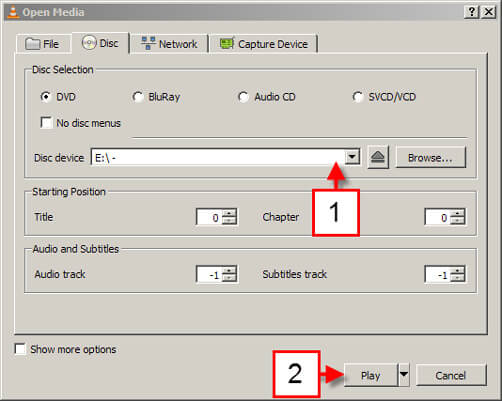
Nota: En algunos sistemas, la carga del DVD puede tardar unos minutos. Después de varios minutos, si el video aún no comienza a reproducirse, puede intentar volver a insertar su DVD en la unidad de disco.
Ahora, su DVD se está reproduciendo. Cuando llegue al punto en el que desea que comience su clip, haga clic en el botón rojo grabar botón. Una vez que comience a grabar, el botón pasará de rojo a azul. Para detener la grabación, simplemente haga clic en el botón de grabación.
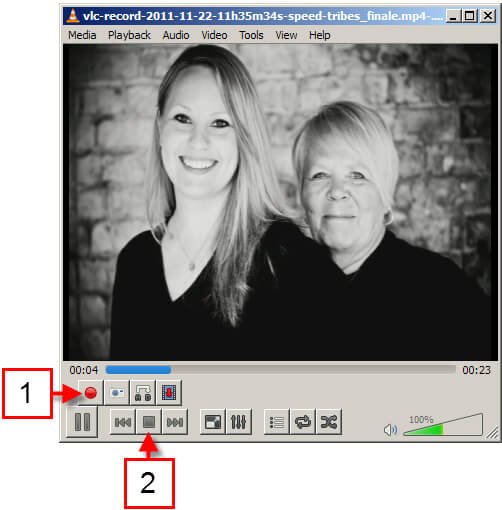
Encontrará los videos grabados en Mis videos carpeta. El archivo se llamará "vlc-record-" e incluirá la fecha y la hora de la grabación.
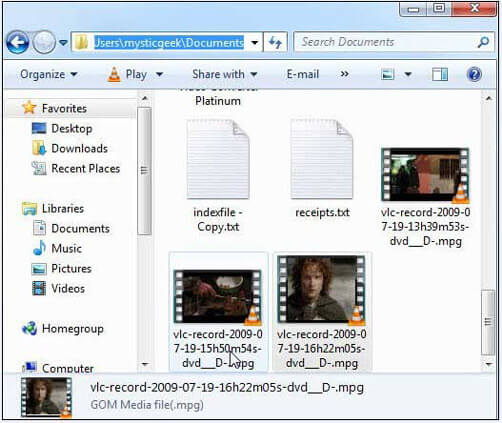
Además de copiar DVD, VLC también puede ripear DVD con facilidad. Aunque VLC es gratuito y potente, debe tener en cuenta que el proceso de grabación es menos confiable para clips más largos y es posible que obtenga videos grabados con menor calidad.
Si está buscando una mejor opción para capturar un video de DVD con alta calidad, puede probar Aiseesoft Screen Recorder. Le permite capturar películas en DVD en su Windows o Mac con un botón y guardar sus videos como MP4, AVI, MOV, FLV, WMV y muchos otros formatos sin pérdida de calidad. Además, proporciona las soluciones para hacer screencast para pantalla completa, parte específica, ventana de aplicación y más. Y también le permite agregar video de cámara web en el screencast para hacer un efecto de video en video.

Descargas
100% Seguro. Sin anuncios.
100% Seguro. Sin anuncios.
1. ¿Dónde almacena VLC los videos grabados?
VLC almacena videos grabados en la carpeta "Videos" en la sección Bibliotecas de Windows.
2. ¿Cómo solucionar el problema de que VLC no grabe?
Cuando su función de grabación VLC no funciona, puede reiniciar su computadora y luego intentarlo de nuevo. Si el problema persiste, puede optar por desinstalar el VLC actual y luego volver a instalar la última versión de VLC para resolver el problema. Otra forma rápida es obtener otra grabadora de pantalla para realizar la grabación. Aiseesoft Screen Recorder es una gran opción para capturar video a pantalla completa, ventana específica o región personalizada, y grabar video/música/reunión en línea, cámara web, transmisión de video en vivo, juegos y más.
3. ¿Puedo grabar streaming de audio usando VLC?
VLC solo puede grabar audio desde el microfono de la computadora o de los altavoces. No puede grabar audio del sistema ni transmitir audio.
4. ¿Puede VLC ripear DVD?
Además de reproducir archivos, VLC puede copiar DVD a su computadora. Para comenzar, cargue el DVD que desea extraer e inicie VLC. En la pestaña Medios, haga clic en Convertir/Guardar. Aparecerá la ventana Abrir medios y deberá hacer clic en la pestaña Disco. Marque la opción de DVD y asegúrese de que el campo "Dispositivo de disco" apunte a su unidad de DVD. Haga clic en el botón Convertir/Guardar para extraer el DVD. Luego, seleccione el formato de salida y la carpeta de archivos de destino.

Aiseesoft Screen Recorder es el mejor software de grabación de pantalla para capturar cualquier actividad como videos en línea, llamadas de cámara web, juegos en Windows/Mac.
100% Seguro. Sin anuncios.
100% Seguro. Sin anuncios.